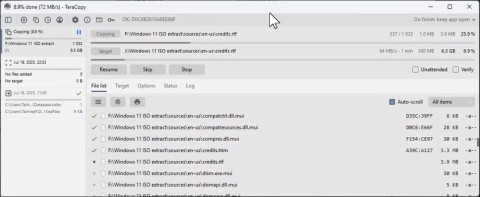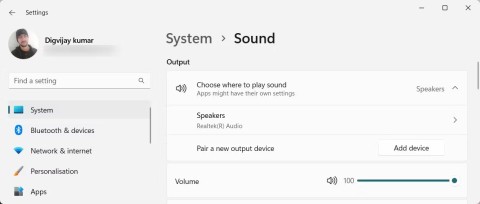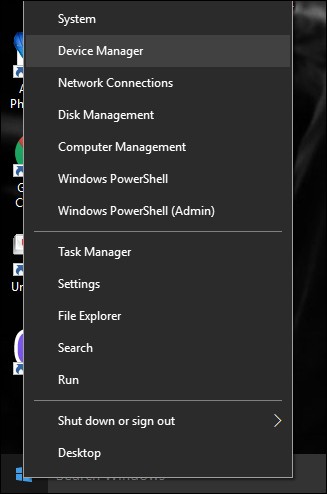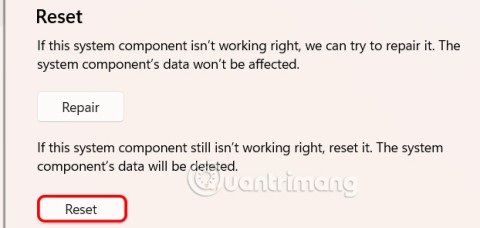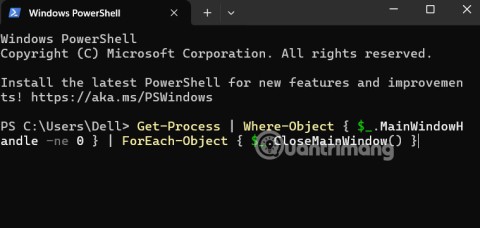Normalde bir kullanıcı Windows 11 cihazından herhangi bir sesi çalmak isterse, ses aynı anda yalnızca bir cihazdan, örneğin hoparlörlerden veya kulaklıklardan gelir. Ancak, örneğin sesi birden fazla kişiyle paylaşmak için aynı anda hoparlör ve kulaklık gibi birden fazla cihaza ses çalmak istediğiniz durumlar da vardır. Windows 11'de birden fazla cihaza ses çıkışı nasıl yapılır?
Sesi birden fazla Windows 11 cihazına aktarma talimatları
Adım 1:
Ayarlar'ı açmak için Windows + I tuşlarına basın ve ardından arayüzün sol tarafındaki Sistem'e tıklayın .

Daha sonra Ses bölümüne bakıp sesi ayarlıyorsunuz.

Adım 2:
Aşağı kaydırarak Sesin nerede çalınacağını seçin öğesine gidin ; hoparlörler ve kulaklıklar gibi kullanılabilir, bağlı ses çıkış aygıtlarını göreceksiniz.

Aşağı kaydırarak Diğer ses ayarları seçeneğine dokunun .

Adım 3:
Yeni arayüzü görüntülemek için Kayıt sekmesine tıklayın , ardından arayüzün beyaz kısmına sağ tıklayın ve Devre Dışı Bırakılmış Aygıtları Göster seçeneğini seçin .

Adım 4:
Stereo Mix'e sağ tıklayıp Etkinleştir'i seçerek aktifleştirmeye devam edin .

Stereo Mix'e tekrar sağ tıklayın ve açılan menüden Varsayılan Aygıt Olarak Ayarla seçeneğini seçin .

Adım 5:
Stereo Mix'e çift tıklayın ve ardından ayarlamaya devam etmek için Dinle sekmesine tıklayın.

Bu arayüzde, Bu cihazı dinle seçeneğini seçip , daha önce ses ayarlarında seçtiğiniz çıkışa ek olarak kullanmak istediğiniz ikinci ses çıkışını seçiyorsunuz . Son olarak Uygula'ya tıklayarak ayarları kaydedin.